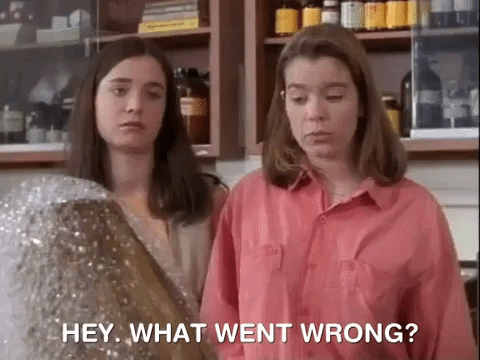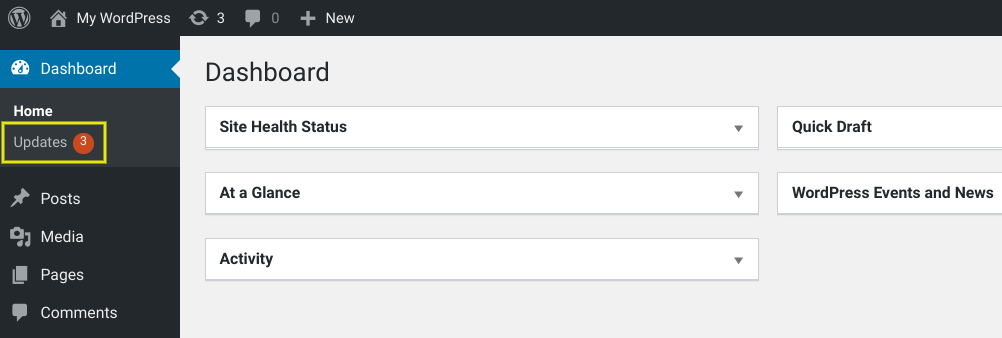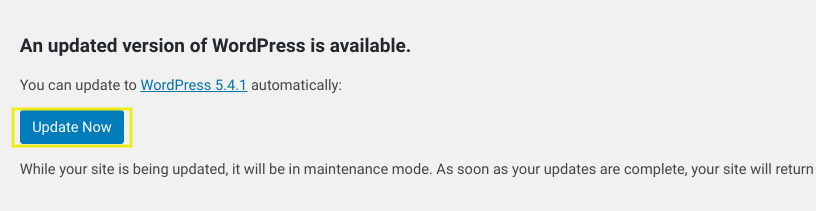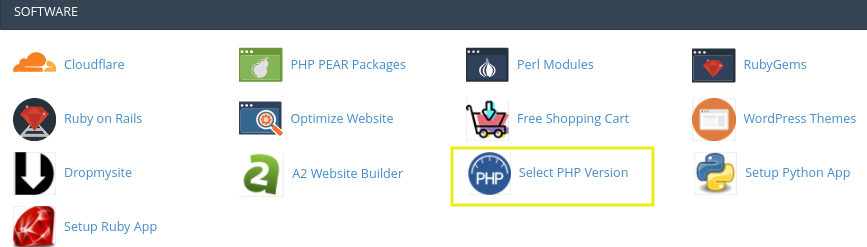“Il semble que l’extension MySQL requise par WordPress manque à votre installation PHP” : Correction en 2 minutes

Table des matières
WordPress est une plateforme incroyablement puissante et fiable pour gérer votre site Web. Cependant, elle n’est pas sans défaut. Il existe une poignée de problèmes et de messages d’erreur courants que vous pouvez rencontrer, comme “L’extension MySQL, requise par WordPress, semble manquer à votre installation PHP”.
Lorsque vous rencontrez ce message, cela peut être inquiétant et frustrant. Heureusement, il existe des mesures simples que vous pouvez prendre pour mieux comprendre la cause de ce problème et donc, le résoudre !
Dans cet article, nous allons vous expliquer ce que signifie ce message d’erreur et quelles sont les raisons potentielles de ce problème. Ensuite, nous vous guiderons pas à pas avec 3 méthodes pour le résoudre. C’est parti !
Dans cet article 🧐
- Que signifie “Votre installation PHP semble manquer de l’extension MySQL requise par WordPress” ?
- Comment corriger le message “Il semble que l’extension MySQL requise par WordPress manque à votre installation PHP” (3 méthodes)
- Conclusion
Que signifie “Votre installation PHP semble manquer l’extension MySQL qui est requise par WordPress” ? 🤔
Il existe un poignée de raisons vous pouvez voir ce message sur votre site WordPress :
Your PHP installation appears to be missing the MySQL extension which is required by WordPress
Cela signifie que l’installation de PHP sur votre serveur ne dispose pas de l’extension MySQL nécessaire à l’installation de WordPress. En bref, impossible de connecter WordPress à votre base de données MySQL. La prise en charge de cette extension a été supprimée dans les versions de PHP 7.0 et suivantes.
Cela signifie que si vous voyez ce message, le code de votre site WordPress n’est pas compatible avec la version de PHP que vous utilisez. Plus précisément, cela peut indiquer que :
- Vos fichiers WordPress sont périmés
- L’extension MySQL n’est pas installée ou activée
- L’extension PHP n’est pas configurée correctement
Ce problème est le plus fréquent avec les nouvelles installations de WordPress, en particulier pour certaines extensions PHP car certains systèmes d’exploitation qui n’incluent pas l’extension MySQL par défaut, comme Linux. Cela peut également se produire lors de la migration d’un site ou de la modification de la configuration de votre serveur.
Comment réparer ” Votre installation PHP semble manquer de l’extension MySQL qui est requise par WordPress ” (3 méthodes) 🦸♂️.
La méthode à utiliser pour corriger le problème “Votre installation PHP semble manquer de l’extension MySQL qui est requise par WordPress” dépendra d’une poignée de facteurs, notamment du type d’hébergement que vous utilisez. Si vous n’êtes pas à l’aise pour accéder aux fichiers de votre site via le protocole de transfert de fichiers (FTP), vous pouvez demander de l’aide à votre hébergeur.
❌ L’erreur “Votre installation PHP semble manquer de l’extension MySQL qui est requise par WordPress” peut être déroutante. Heureusement, il existe de nombreuses façons de la corriger ! #WordPress
Jetons un coup d’œil à trois façons possibles de résoudre ce problème :
- Mettre à jour votre installation WordPress
- Assurez-vous que l’extension MySQL est installée
- Vérifier que l’extension PHP est correctement configurée
1. Mettez à jour votre installation de WordPress
La première solution pour corriger ce message d’erreur, et la plus simple, est de mettre à jour WordPress vers la version la plus récente. Pour ce faire, connectez-vous à votre tableau de bord et sélectionnez Mises à jour:
Sur l’écran suivant, cliquez sur Mettre à jour maintenant sous la section pour Mises à jour de la version de WordPress:
Une fois que c’est fait, visitez à nouveau votre site pour voir si le problème est résolu.
2. Assurez-vous que l’extension MySQL est bien installée
Si la mise à jour de WordPress n’aide pas à résoudre l’erreur, l’étape suivante consiste à vérifier si l’extension MySQL est installée et activée. Certains systèmes d’exploitation n’incluent pas l’extension MySQL par défaut. Si vous utilisez l’un d’entre eux, vous devrez l’installer vous-même.
Première, créer un fichier info.php dans le répertoire racine (public.html) de votre site WordPress via FTP. Il doit contenir les éléments suivants :
<?php
phpinfo( );
?>
Sauvegardez votre fichier, puis visitez-le dans votre navigateur (https://www.yourdomain.com/info.php). Vous verrez une page contenant les détails de votre installation PHP.
Cherchez l’icône mysql ou mysqli section. Si l’extension est installée, elle affichera la version à côté de API client :
Si elle est vide, c’est que l’option n’est pas installée. Les étapes pour l’installer varient en fonction de votre hôte et de vos systèmes. Pour des conseils détaillés, vous pouvez vous référer à la documentation et aux guides d’installation de PHP.
Si votre hébergeur utilise cPanel, vous pouvez activer l’extension MySQL en cliquant sur Sélectionner la version de PHP sous Logiciel:
Après avoir choisi la version la plus récente version de PHP, cochez les cases pour “mysqli” et/ou “mysqlnd”. Enregistrez vos modifications, puis actualisez votre site pour voir si l’erreur est résolue.
3. Vérifiez que l’extension PHP est correctement configurée
À ce stade, si le problème n’est toujours pas résolu, il est probable que le répertoire d’extension PHP ne soit pas configuré correctement (voire pas du tout). Retournez à la page d’information PHP dans votre navigateur pour vérifier en cherchant “Fichier de configuration chargé“.
C’est ici que vous trouverez la valeur du chemin du fichier, qui ressemblera à quelque chose comme ceci :
Notez le chemin du fichier. Suivant, localisez le paramètre extension_dir :
L’entrée doit correspondre au chemin du fichier de configuration chargé. Dans l’exemple ci-dessus, vous remarquerez qu’il affiche le chemin du répertoire d’extension correct pour la version de PHP. Cependant, si le vôtre pointe vers un emplacement incorrect, vous devrez modifier votre fichier php.ini pour le remplacer par le fichier correct.
Conclusion 👏
Bien que WordPress soit un système de gestion de contenu (CMS) intuitif et stable, il n’est pas rare de rencontrer occasionnellement une erreur. Heureusement, la plupart des problèmes sont facilement résolubles.
Dans ce billet, nous avons discuté de trois façons de réparer le message “Il semble que l’extension MySQL, requise par WordPress, manque à votre installation PHP” :
- Mettez à jour votre installation WordPress à la dernière version.
- Assurez-vous que l’extension MySQL est installée et activée.
- Vérifiez que le L’extension PHP est correctement configurée.
Rester au fait des mises à jour du site peut être un processus long et fastidieux. Cependant, pour éviter les problèmes de sécurité et de performance, c’est essentiel.
Crédit image : Unsplash.